- 2.2 安装并配置NVIDIA显卡驱动
2.2 安装并配置NVIDIA显卡驱动
显卡驱动程序就是用来驱动显卡的程序,它是硬件所对应的软件。驱动程序即添加到操作系统中的一小块代码,其中包含有关硬件设备的信息。有了此信息,计算机就可以与设备进行通信。驱动程序是硬件厂商根据操作系统编写的配置文件,可以说没有驱动程序,计算机中的硬件就无法工作。操作系统不同,硬件的驱动程序也不同。本节将介绍在Kali中安装NVIDIA显卡驱动的方法。
安装NVIDIA显卡驱动的具体操作步骤如下所示。
(1)将开源的NVIDIA驱动nouveau加入黑名单。方法如下所示:
root@kali:~# vi /etc/modprobe.d/blacklist.confblacklist nouveau
以上信息表示在blacklist.conf文件中添加了blacklist nouveau一行内容。
(2)查看当前的系统信息。执行命令如下所示:
root@kali:~# uname -aLinux kali 3.12-kali1-kali-amd64 #1 SMP Debian 3.12.6-2kali1 (2014-01-06) x86_64 GNU/Linux
从输出的信息中可以看到当前系统安装的是Kali,其内核版本为3.12,系统架构是x86_64位。
(3)安装Linux头文件。执行命令如下所示:
root@kali:~# aptitude -r install linux-headers-$(uname -r)下列“新”软件包将被安装。linux-headers-3.12-kali1-686-pae linux-headers-3.12-kali1-common{a}linux-kbuild-3.12{a}下列软件包将被“删除”:firmware-mod-kit{u} libadns1{u} libcrypto++9{u} liblzma-dev{u}libsmi2-common{u} libwebkit-dev{u} msgpack-python{u} p7zip{u}python-adns{u} python-bs4{u} python-easygui{u} python-ipy{u}python-levenshtein{u} python-mechanize{u} python-metaconfig{u}python-paramiko{u} python-pycryptopp{u} python-pysnmp4{u}python-pysnmp4-apps{u} python-pysnmp4-mibs{u} sqlmap{u} unrar-free{u}0 个软件包被升级,新安装 3 个,22 个将被删除, 同时 206 个将不升级。需要获取 4,848 kB 的存档。解包后将释放 55.4 MB。您要继续吗?[Y/n] y
以上输出信息显示了当前要安装的软件包数、将被删除的软件包和升级的软件包等。此时输入y,继续安装。
(4)安装NVIDIA内核。执行命令如下所示:
root@kali:~# apt-get install nvidia-kernel-3.12-kali1-adm64
执行以上命令后,将显示安装nvidia-kernel包的安装过程。此时不需要手动设置任何信息,将自动安装完成。
(5)安装NVIDIA驱动nvidia-kernel-dkms包。执行命令如下所示:
root@kali:~# aptitude install nvidia-kernel-dkms下列“新”软件包将被安装。dkms{a} glx-alternative-mesa{a} glx-alternative-nvidia{a}glx-diversions{a} libgl1-nvidia-glx{a} libvdpau1{a}linux-headers-3.12-kali1-686-pae{a} linux-headers-3.12-kali1-common{a}linux-headers-686-pae{a} linux-kbuild-3.12{a} nvidia-alternative{a}nvidia-driver{a} nvidia-installer-cleanup{a} nvidia-kernel-common{a}nvidia-kernel-dkms nvidia-vdpau-driver{a} xserver-xorg-video-nvidia{a}0 个软件包被升级,新安装 17 个,0 个将被删除, 同时 207 个将不升级。需要获取 29.4 MB 的存档。解包后将要使用 108 MB。您要继续吗?[Y/n] y
以上输出信息显示了将安装的软件包及软件包的大小。此时输入y,继续安装。在安装过程中,会出现如图2.1所示的界面。
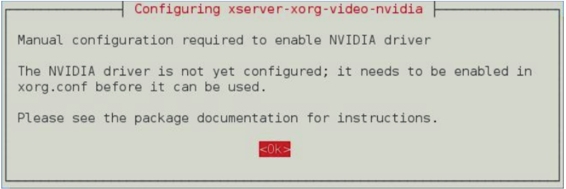
图2.1 配置xserver-xorg
该界面提示需要配置xserver-xorg-video-nvidia。在该界面单击OK按钮,后面手动进行配置。
(6)安装NVIDIA显卡驱动应用程序nvidia-xconfig包。执行命令如下所示:
root@kali:~# aptitude install nvidia-xconfig
(7)生成Xorg服务配置文件。执行命令如下所示:
root@kali:~# nvidia-xconfig
执行以上命令后,将输出如下所示的信息。
WARNING: Unable to locate/open X configuration file.New X configuration file written to '/etc/X11/xorg.conf'
输出的信息,表示重新生成了xorg.conf文件。然后,重新启动系统。
(8)检查NVIDIA显卡驱动是否成功安装。首先检查GLX模块,执行命令如下所示:
root@kali:~# glxinfo | grep -i "direct rendering"direct rendering: Yes
检查NVIDIA驱动模块。执行命令如下所示:
root@kali:~# lsmod | grep nvidianvidia 9442880 29i2c_core 24129 2 i2c_i801,nvidiaroot@kali:~# lsmod | grep nouveau
通过查看以下文件的内容,确定开源的NVIDIA驱动nouveau是否被加入黑名单,如下所示:
root@kali:~# cat /etc/modprobe.d/nvidia.confalias nvidia nvidia-currentremove nvidia-current rmmod nvidiaroot@kali:~# cat /etc/modprobe.d/nvidia-blacklists-nouveau.conf# You need to run "update-initramfs -u" after editing this file.# see #580894blacklist nouveauroot@kali:~# cat /etc/modprobe.d/nvidia-kernel-common.confalias char-major-195* nvidiaoptions nvidia NVreg_DeviceFileUID=0 NVreg_DeviceFileGID=44 NVreg_Device FileMode=0660# To enable FastWrites and Sidebus addressing, uncomment these lines# options nvidia NVreg_EnableAGPSBA=1# options nvidia NVreg_EnableAGPFW=1
看到以上输出信息,就表示nouveau已被加入黑名单。
为了加快用户破解一些大数据文件,需要安装CUDA(Compute Unified Device Architecture)。CUDA是一种由NVIDIA推出的通用并行计算架构,该架构使GPU能够解决复杂的计算问题。
安装NVIDIA CUDA工具集和NVIDIA openCL。执行命令如下所示:
root@kali:~# aptitude install nvidia-cuda-toolkit nvidia-opencl-icd
执行以上命令后,如果输出过程中没有出错的话,表示该软件包安装成功。以后就可以使用CUDA破解加密的大数据文件。
原文: https://wizardforcel.gitbooks.io/daxueba-kali-linux-tutorial/content/9.html
